Dans cet article
Partie 1 : Présentation du Sony A9 II
L'appareil photo Sony A9 II, conçu pour le tireur Pro, est largement utilisé pour la prise de vue sportive à grande vitesse. L'appareil photo utilise un capteur de 24,2 MP assisté par le processeur Bionz X qui est similaire à son prédécesseur Sony A9. Il génère une sortie de prise de vue continue impressionnante de 20 ips avec l'obturateur électronique, une sortie RAW 14 bits, une vidéo 4K jusqu'à 30 ips et 1080p jusqu'à 120 ips, une stabilisation d'image intégrée sur 5 axes et un système de mise au point automatique remarquable qui effectue jusqu'à 60 calculs AF. par seconde.

L'appareil photo dispose d'une rafale de prise de vue mécanique accrue de 10 images par seconde (deux fois la valeur du modèle précédent). La stabilisation améliorée de 5,5 arrêts facilite la prise de vue en continu à l'aide d'un flash externe, et la prise de vue en continu est désormais dotée d'un anti-scintillement avec suivi AF/AE. Cet appareil photo phénoménal peut être utilisé facilement même avec des gants, ce qui en fait le meilleur choix pour un photographe sportif professionnel.
L'A9 II est doté d'une technologie sans miroir, telle qu'un viseur électronique et une stabilisation d'image intégrée. La connectivité est d'un niveau amélioré, avec une connexion Wi-Fi 5 GHz intégrée et des outils très utiles tels que la transcription de marquage vocal. Avec l'appareil photo 24.4MP, il prend un avantage sur ses concurrents. Si vous souhaitez obtenir plus d'informations sur l'appareil photo, vous pouvez cliquer ici pour savoir :
2. Appareil photo Canon EOS 6D
3. Appareil photo numérique Panasonic Lumix
Continuons maintenant et sachons comment réparer les photos corrompues de Sony A9 II au cas où une situation se présenterait.
Partie 2 : Pourquoi les images de mon appareil photo Sony A9 ll sont corrompues ?
Même avec les caméras les plus remarquables, la corruption d'image est inévitable. Il y a plusieurs raisons pour lesquelles une image est corrompue. Certains d'entre eux sont :
Mauvais montage de la carte SD

C'est l'une des causes les plus courantes de corruption d'image. Généralement, lorsqu'ils sont pressés, les gens ont tendance à monter la carte SD avec négligence, ce qui entraîne des images corrompues. Un montage incorrect peut endommager la carte elle-même ou altérer les fichiers enregistrés.
Une interruption soudaine du transfert de fichiers en cours
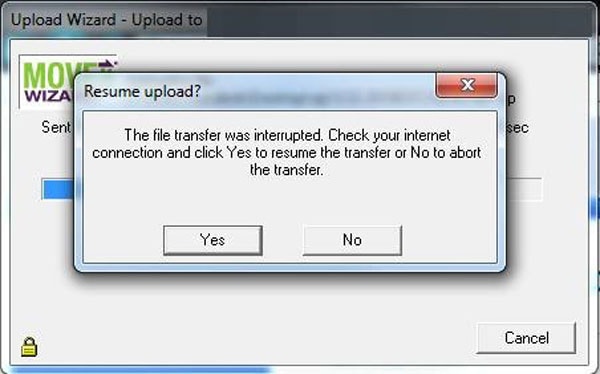
Lorsque le transfert de données est interrompu, certaines parties des fichiers peuvent ne pas être copiées, ce qui entraîne une image corrompue ou à moitié visible. C'est également le cas lorsqu'un transfert d'un appareil photo vers un autre appareil s'arrête brutalement.
Système de fichiers ou corruption de carte
La bonne façon de manipuler la carte est très importante. Lorsque vous utilisez la même carte sur plusieurs appareils, les gens finissent souvent par devenir difficiles avec la façon dont ils tirent et poussent la carte. Cela peut entraîner une corruption de la carte et les fichiers sur l'appareil seront affectés. Cela peut entraîner une corruption de la carte et les fichiers sur l'appareil seront affectés.
Génération d'erreurs lors de la réinitialisation
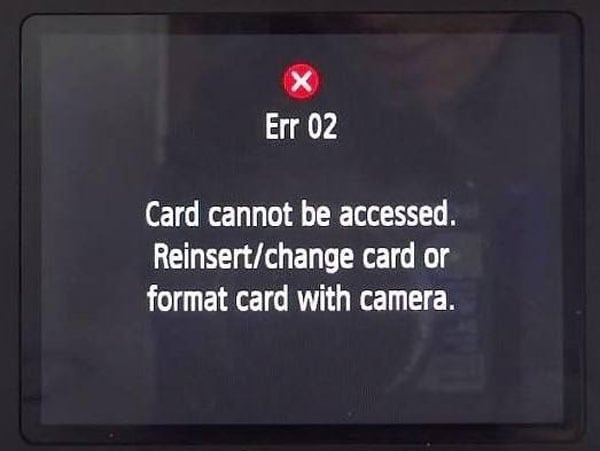
Parfois, l'appareil photo n'est pas en mesure de lire la carte mémoire ou d'accéder aux informations qui y sont stockées. La plupart du temps, cela se produit parce que votre carte SD n'est pas compatible avec l'appareil photo.
Infection par virus
La plupart des gens insèrent leur carte SD dans presque n'importe quel appareil pour vérifier les photos. C'est alors que les virus indésirables infectent la carte. Ceux-ci se multiplient lentement et s'infiltrent dans les fichiers de la carte, y compris les images. Cela peut entraîner des images déformées, des dégradés de couleurs perturbés et également affecter les performances de la caméra.
Cela étant dit, continuons et voyons comment nous pouvons réparer les photos corrompues de Sony A9 II à l'aide de logiciels et de méthodes manuelles.
Partie 3 : Comment réparer les photos corrompues du Sony A9II ?
Approche manuelle :
Voici quelques-unes des méthodes manuelles pour réparer les photos corrompues de Sony A9 II.
1. Mettez à jour l'outil qui ouvre les images de l'appareil photo Sony
Le format de fichier image ARW de l'appareil photo Sony A9II est nouveau. Il peut ne pas être compatible avec les anciennes versions des visionneuses d'images et des programmes de retouche photo. Normalement, les mises à jour prennent en charge les nouveaux formats de fichiers lancés sur le marché.
Vous utilisez peut-être Windows Photo Viewer, Photoshop Elements, Affinity Photo, IrfanView, etc., comme applications par défaut pour ouvrir les photos. Envisagez de mettre à jour votre visionneuse d'images ou votre logiciel d'édition pour ouvrir les images de l'appareil photo Sony A9 II.
2. Installez le pack d'extension d'image
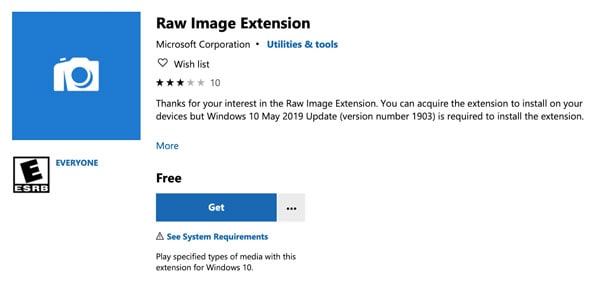
Installez la dernière extension d'image RAW, qui prend en charge les formats photo de Sony ILCA-99M2 (a99II). Ce logiciel d'extension d'image vous permet de visualiser les fichiers RAW dans l'Explorateur de fichiers Windows et l'application Photos sans dépendre d'autres applications. Il existe également d'autres options si vous regardez de plus près, mais celle-ci a eu plus de succès selon les statistiques des clients.
3. Convertissez les photos corrompues dans un autre format
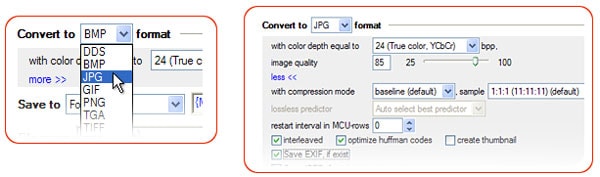
Pour accéder aux fichiers RAW corrompus de Sony a9II, pensez à changer le format de fichier. Utilisez un outil de conversion de format photo en ligne sécurisé pour changer le format JPEG en TIFF ou ARW en format JPEG/DNG.
Vous pouvez également envisager de télécharger le logiciel Sony Imaging Edge sur votre appareil. Il convertit les fichiers RAW aux formats JPEG et TIFF et facilite également la prise de vue à distance. En outre, il peut être utilisé pour réparer des fichiers image jpeg ou jpg.
4. Ouvrir des images dans un programme différent
Modifiez l'application par défaut que vous utilisez pour ouvrir les photos. Les alternatives suggérées incluent File Viewer Lite, Lightroom, Photoshop, etc. Selon le système d'exploitation que vous possédez, vos applications d'image par défaut seront différentes. Si vous le souhaitez, vous pouvez télécharger d'autres applications tierces pour afficher certaines images trop difficiles à ouvrir.
Approche logicielle
1. Utilisation de l'éditeur hexadécimal
Les logiciels Hex Editor tels que OxED, HxD et Hex Fiend vous permettent de comparer les données binaires (sous la forme de 0 et 1) d'un fichier corrompu et fonctionnel. Vous pouvez réparer le fichier corrompu en utilisant les informations de données binaires de l'image correcte. Vous devez maîtriser le code hexadécimal pour utiliser ce logiciel.
Les éditeurs hexadécimaux sont disponibles pour les systèmes Windows, Mac et même Linux.
Si le fichier ne peut pas être ouvert, il est possible que son en-tête soit corrompu. Vous pouvez parfois réparer cela en utilisant l'en-tête d'un fichier intact qui a été pris avec le même appareil photo et les mêmes paramètres.
Les étapes pour réparer les photos corrompues de Sony A9 II en utilisant cette méthode incluent :
Étape 1 : Ouvrir le fichier dans HxD
L'en-tête semble incorrect : il commence par DE AD BE EF, comme indiqué ci-dessous :
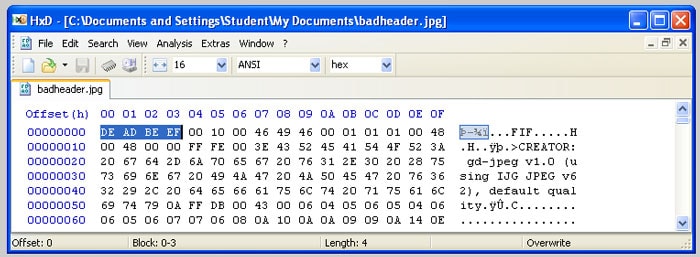
Étape 2 : Utilisez une ressource en ligne comme indiqué ci-dessous pour modifier le fichier
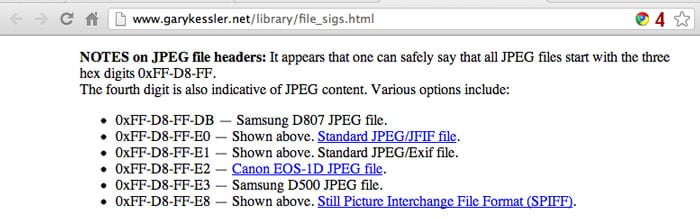
Ou suivez les étapes suivantes pour le changer.
Étape 3 : Ouvrez Paint, griffonnez quelque chose et enregistrez le fichier. Enregistrez ce fichier au format jpg.
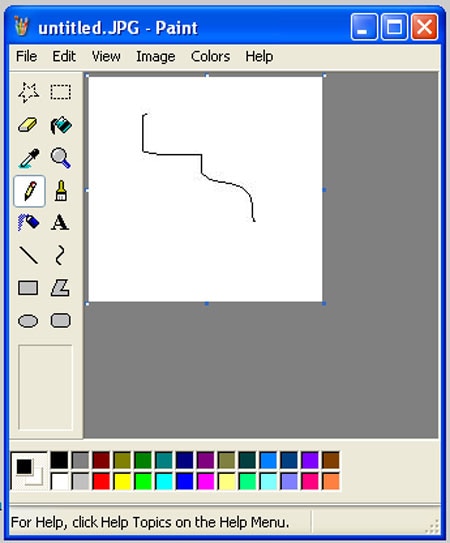
Étape 4 : Ouvrez le même fichier dans l'éditeur HxD. Les premiers octets sont différents.
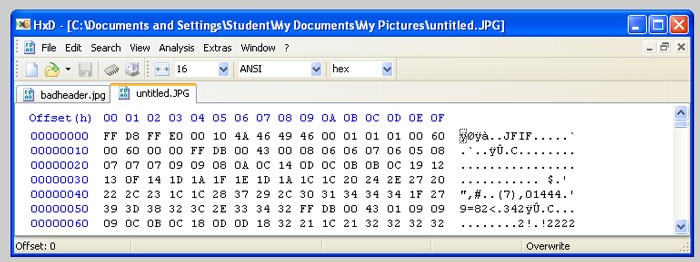
Étape 5 : Remplacez le premier octet ' DE ' par ' FF ' du fichier d'origine avec cette image.
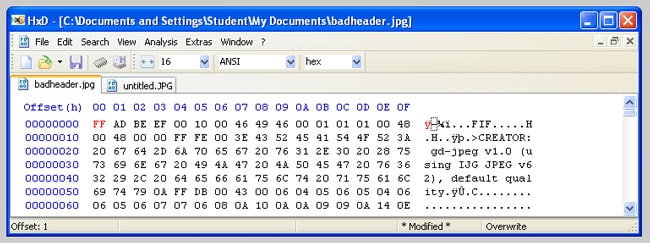
Les alphabets modifiés deviennent rouges.
Étape 6 : Modifiez le reste des octets comme indiqué ci-dessous et enregistrez le fichier.
Vous pouvez maintenant afficher le fichier dans votre visionneuse de photos. Le fichier a été réparé.
Si les dommages se limitaient à l'en-tête, vous devriez maintenant pouvoir ouvrir votre fichier.
2. Réparation par VLC
Le lecteur multimédia VLC est l'un des lecteurs vidéo les plus appréciés. C'est aussi un outil puissant pour convertir et réparer les fichiers vidéo. Le processus de conversion de fichiers de VLC corrige les vidéos corrompues prises avec Sony A9 II. Suivez les étapes ci-dessous pour réparer votre fichier :
Étape 1 : Faites un clic droit sur le fichier et sélectionnez Renommer.
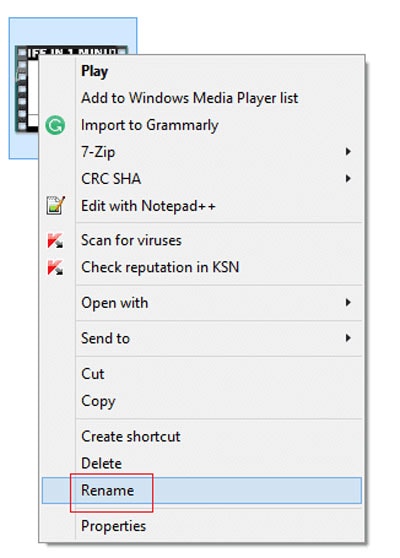
Étape 2 : Modifiez le format de fichier en .avi comme indiqué ci-dessous et appuyez sur Entrée.
Étape 3 : Lancez VLC, cliquez sur Outils et sélectionnez les préférences.
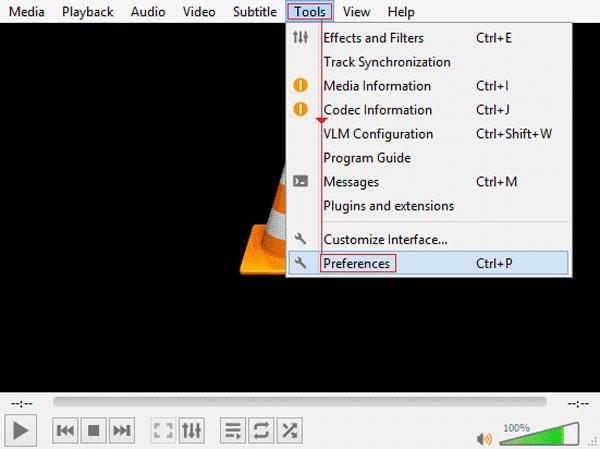
Étape 4 : Passez à la section Entrée/Codecs ; La fenêtre Paramètres des entrées/codecs s'ouvrira.
Étape 5 : Sélectionnez " Toujours réparer " dans la barre d'action Demander et enregistrez-le.
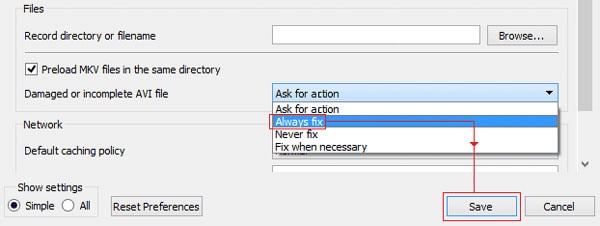
Après cela, vous pouvez essayer de lire la vidéo sur le lecteur multimédia VLC.
3. Réparer avec Wondershare Repairit
Wondershare Repairit est l'un des meilleurs logiciels pour traiter les images et vidéos corrompues. En quelques clics, vous pourrez récupérer des fichiers vidéo et audio de haute qualité.
Il n'y a aucun tracas et vous n'avez pas besoin d'expérience en codage pour obtenir ce que vous voulez. Il est compatible avec environ 1000+ types de formats de fichiers corrompus. La fonction de réparation avancée corrigera même les images les plus affectées. Voici comment vous l'utilisez.
Étape 1 : Lancez le logiciel et ajoutez des photos
Lancez Wondershare Repairit sur votre PC Windows et accédez à la fonction " Réparation de photos " dans la barre latérale.
Ensuite, cliquez sur le bouton " Ajouter " qui chargerait une fenêtre de navigateur. Vous pouvez maintenant vous rendre à l'emplacement où vos photos corrompues sont enregistrées et les charger sur l'application.

Étape 2 : Réparer et prévisualiser les photos.
Cliquez sur le bouton " Réparer " et attendez que l'application implémente son algorithme unique pour réparer les photos chargées. Lorsque le processus de réparation est terminé, l'application vous informera du résultat.

Vous pouvez également simplement cliquer sur la vignette de l'image pour ouvrir sa fenêtre d'aperçu. Cela vous permettra de voir les résultats et vous pourrez vérifier si le processus de réparation standard a réussi ou non.

Étape 3 : Enregistrez les photos réparées
Enfin, vous pouvez simplement cliquer sur le bouton " Enregistrer " dans le panneau de prévisualisation pour exporter votre photo. Vous pouvez également revenir en arrière, sélectionner plusieurs images et cliquer sur le bouton " Enregistrer tout ".
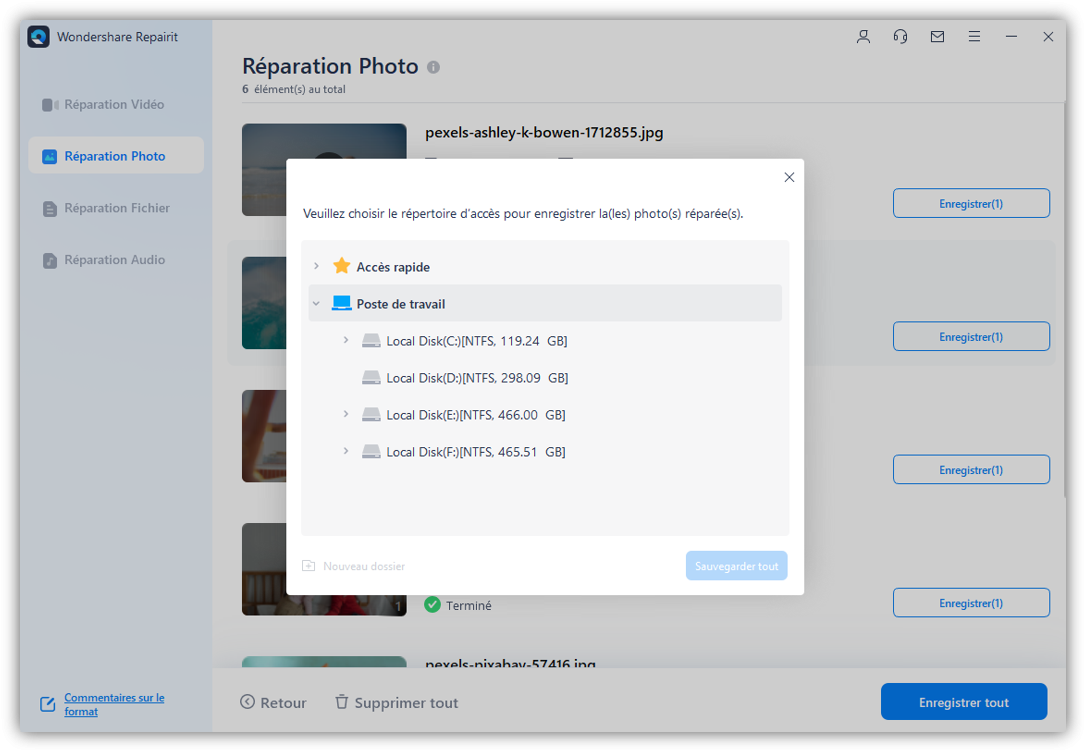
Conclusion
Vous pouvez facilement utiliser les services mentionnés ci-dessus pour réparer les photos corrompues de Sony A9II. Bien que la méthode Hex nécessite une certaine connaissance du codage Hex, elle est comparativement plus difficile que d'utiliser le logiciel. La méthode VLC peut ne pas fonctionner pour les fichiers trop endommagés pour fonctionner par un simple changement de format. Le logiciel Wondershare Repairit prend un avantage sur les autres méthodes grâce à sa facilité d'utilisation. Juste une question de clics et vous retrouvez vos photos préférées. Cela étant dit, même la qualité et la résolution des images ne sont pas altérées, vous êtes donc à l'abri de tous les côtés.
Questions fréquemment posées
-
1. Comment travailler avec des fichiers image RAW et JPG sur le Sony A9II ?
Pour travailler avec les fichiers image RAW et JPG, vous pouvez accéder aux préférences. Au lancement, choisissez le mode RAW+JPEG. Ensuite, lors de l'édition d'une photo, vous aurez deux choix :- Modifier la photo JPG
- Modifier la photo RAW
-
2. Comment activer les cartes mémoire à commutation automatique sur l'appareil photo Sony ?
Sur l'écran arrière de la caméra, cliquez sur le système de menu sous l'icône de la boîte à outils. Accédez à sa sixième page ' Setup5 ' et cliquez sur ' Rec. Paramètres multimédia.'
Activez l'option 'Auto Switch Media ' et il commencera automatiquement à stocker dans l'emplacement 2, lorsque la carte de l'emplacement 1 sera remplie.
 100% sécurité pour le téléchargement gratuit
100% sécurité pour le téléchargement gratuit

